8 iPhone Camera-instellingen Je moet de baas zijn om betere foto's te maken

Denk dat je alles al weet over de iPhone-camera?
Nou, als je een professionele fotograaf bent die graag met instellingen speelt, is dat misschien het geval. Voor iedereen is er altijd iets nieuws dat je over fotografie kunt leren.
Dus als je graag een power gebruiker voor de iPhone wilt worden, blijf lezen. We laten je kennismaken met verschillende iPhone-camera-instellingen die je moet kennen.
1. Instellingen behouden
Heb je een favoriete filter of cameramodus? Als dat zo is, is het frustrerend om deze telkens opnieuw te moeten selecteren wanneer je je camera-app opent. Tegen de tijd dat je je camera hebt ingesteld, zou het vluchtige moment dat je wilde vastleggen voor altijd verdwenen zijn.
De kunst is om de Preserve Settings-functie van de iPhone te gebruiken.
Om het in te stellen, opent u de instellingen app en navigeer naar Camera> Instellingen behouden. Je hebt drie opties om uit te kiezen; Camera modus (bijvoorbeeld video of vierkant), Filter, en Live foto.
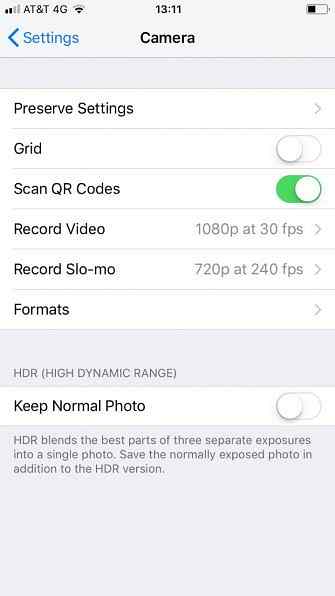
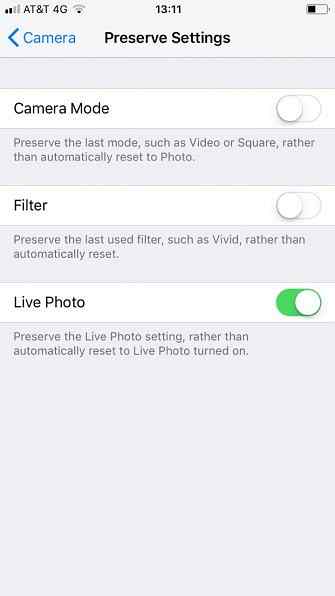
2. Schakel rasterlijnen in
De meeste mensen die van fotografie houden, zijn bekend met de Rule of Thirds. Het is een van de essentiële regels die moet worden gevolgd bij het samenstellen van een foto Een foto samenstellen: 5 Essentiële regels om te volgen Een foto samenstellen: 5 Essentiële regels om te volgen Als u echt goed wilt fotograferen, zijn er enkele vitale regels rond beeldcompositie die u zou moeten overwegen. Hier zijn vijf van de belangrijkste. Lees verder .
Simpel gezegd, het dicteert dat je het onderwerp van een opname in een van de vier kruispunten van lijnen op een 3 × 3 raster moet plaatsen.
Als u echter het maximale uit de regel wilt halen, moet u een raster op het scherm inschakelen zodat u de vier kruispunten kunt zien. Rasterlijnen zijn ook handig voor andere compositieproblemen, zoals het horizontaal houden van de horizon of ervoor zorgen dat wanden en gebouwen precies 90 graden zijn
Ga naar om deze in te schakelen Instellingen> Camera> Raster en schuif de schakelaar in de Op positie.
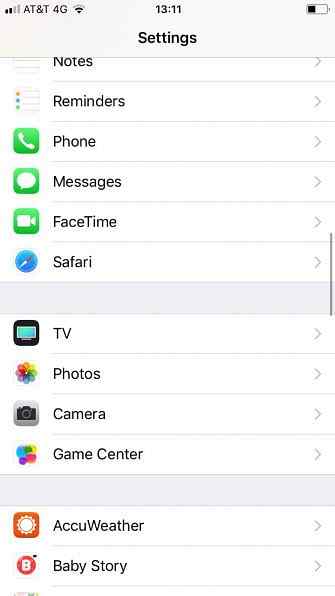
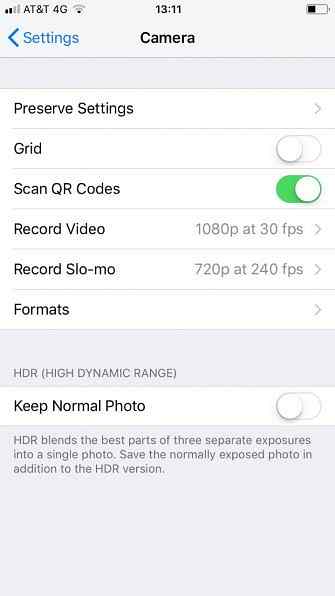
3. Burst-modus
Heb je ooit geprobeerd om een foto van een snel bewegend object op je iPhone te maken??
Vaak is het object in kwestie al lang verdwenen voordat je telefoon de afbeelding kan verwerken. En zelfs als het je lukt om de foto te maken, is je onderwerp vaak wazig en vervormd.
De oplossing is om te gebruiken Burst-modus. Dit neemt een reeks foto's van een snelvuur waarbij je een selectie van foto's hebt om uit te kiezen. Je kunt het beste behouden en de rest weggooien.
Als u de burst-modus wilt gebruiken, houdt u uw vinger tijdens het maken van een foto op de ontspanknop. U kunt hiervoor ook een fysieke volumeknop gebruiken. De burst-modus wordt automatisch ingeschakeld en gaat door totdat u uw vinger loslaat.
4. Vergrendel de focus en belichting
Als je de kwaliteit van je foto's tot een nuk wilt nemen, zijn er 7 eenvoudige manieren om direct je fotografievaardigheden te verbeteren 7 eenvoudige manieren om direct je fotografievaardigheden te verbeteren Wil je je fotografievaardigheden verbeteren, maar heb je niet veel tijd? Probeer een van deze skill-boosters die een verschil in 10 minuten of minder zal maken. Lees Meer, je zult moeten beginnen met het experimenteren met focus en belichting. Het is onmogelijk om consequent professionele snaps te maken zonder op zijn minst een basiskennis te hebben van hoe de twee functies werken. Als je niet leert, verpest je je smartphone-fotografie. Laat deze 10 fouten je smartphone niet ruïneren Laat deze 10 fouten je smartphone niet beschadigen. Deze 10 eenvoudige fouten kunnen je smartphone-foto's verpesten. Klik op de bovenstaande link om te weten wat ze zijn en hoe u ze kunt oplossen! Lees verder .
In eenvoudige bewoordingen meet de belichting hoeveel licht de elektronische beeldsensor van de telefoon bereikt, terwijl de scherpstelling de scherpte van een foto bepaalt.
Op de camera van uw iPhone kunt u beide waarden handmatig vergrendelen. Dit betekent dat u uw opnamen effectiever kunt aanpassen; u hoeft zich geen zorgen te maken dat de app u automatisch zal overschrijven.
Als je de focus en belichting handmatig wilt vergrendelen, open je de camera-app en houd je het focuspunt van je foto ingedrukt. Na een paar seconden ziet u de AE / AF-vergrendeling banner verschijnt bovenaan het scherm. Om het opnieuw te ontgrendelen, tikt u ergens op het scherm.
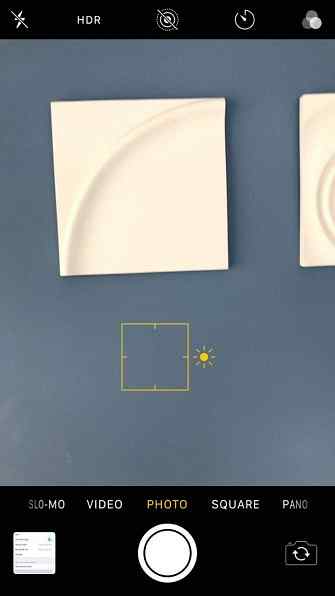

5. Maak gebruik van de iPhone-cameratimer
De timer is misschien een van de meest onderbenutte iPhone-camera-instellingen.
Als je het leuk vindt om selfies te nemen, is dit de perfecte tool. In plaats van te proberen acrobatiek te doen met je arm om iedereen in de foto te passen, kun je een richel in de buurt gebruiken, de foto opstellen en nog steeds voldoende tijd hebben om jezelf in positie te brengen.
Om de timer te gebruiken, tikt u op Stopwatch pictogram in de balk boven in het cameravenster. U hebt de keuze uit een timer van drie of tien seconden. Maak uw selectie en stel uw afbeelding samen. De timer start niet totdat u op de ontspanknop drukt.


6. Demp de camerageluid
Het is niet duidelijk waarom telefoonfabrikanten denken dat we elke keer dat we een foto nemen een nep-camerabewegingsgeluid willen horen. Het is vervelender dan al het andere.
Notitie: In sommige landen, zoals Japan en Zuid-Korea, kunt u dit geluid niet dempen. In dergelijke regio's heeft het volgen van deze instructies geen invloed.
Helaas is er geen manier om het geluid permanent uit te schakelen. In plaats daarvan hebt u twee manieren om het geluid te voorkomen. U kunt de Dempen schakel de zijkant van uw apparaat in of u kunt de volumeknoppen om het volume volledig uit te schakelen.
Als u dit laatste gebruikt, moet u dit doen voordat u de camera-app opent, omdat de volumeknoppen een foto maken in de app.
7. Wijzig de belichting van de belichting
Eerder hebben we uitgelegd hoe u de belichting handmatig kunt vergrendelen om te voorkomen dat uw apparaat deze automatisch overschrijft. Maar hoe kunt u de belichting van de belichting veranderen??
Het is makkelijk. Om te beginnen, open de camera-app en tik ergens op het scherm om het focuspunt te openen.
Naast het focuspunt ziet u een pictogram met de zon. Blijf het pictogram aanraken en schuif het vervolgens omhoog en omlaag om de bias naar wens aan te passen. U kunt alles kiezen van -8 tot +8 f-stops.
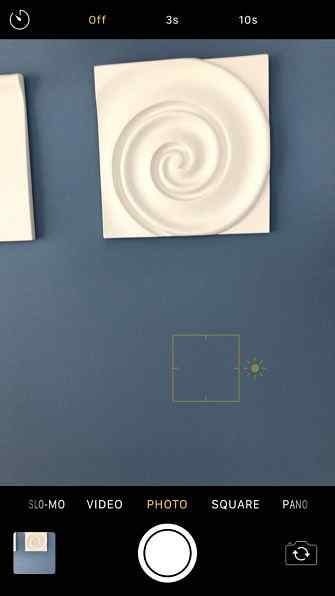
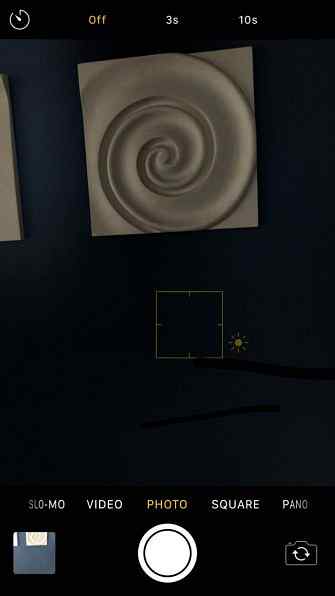
8. Schakel geolocatie op uw foto's in
Ben je een reiziger? Als dit het geval is, is het misschien handig om uw foto's te labelen met de locatie waar u ze hebt gemaakt. Foto's geotaggen: wat het is en waarom u nu moet beginnen Foto's geotaggen: wat het is en waarom u nu moet beginnen Geocoderen is eenvoudig en er zijn veel redenen waarom je dit zou willen doen. Hier is alles wat u moet weten, inclusief hoe u uw eigen geotags toevoegt en verwijdert. Lees verder . Het helpt je om de komende jaren op de hoogte te blijven van al je herinneringen.
Met je iPhone kun je de geotagging inschakelen, maar het is niet meteen duidelijk waar je de instelling kunt vinden omdat deze niet in de camera-app staat of in het menu met camera-instellingen.
In plaats daarvan moet je naar de Privacy menu. Ga naar Instellingen> Privacy> Locatieservices> Camera en selecteer Tijdens het gebruik van de app.
Onthoud dat je deze functie op je gemak kunt in- en uitschakelen zonder locatiegegevens te beïnvloeden die je telefoon al aan bestaande foto's heeft toegeschreven.
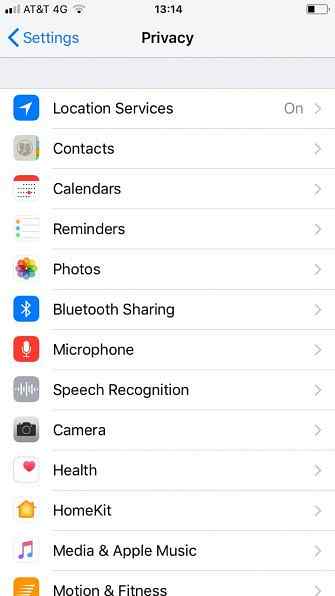
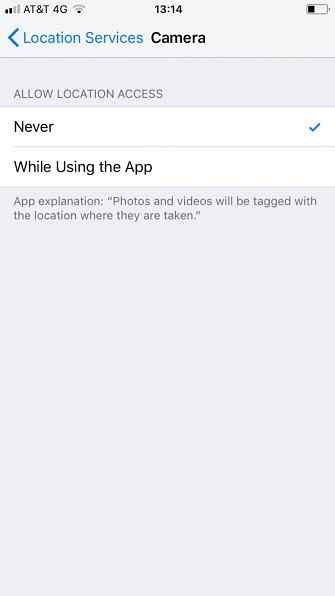
Leer hoe u de perfecte iPhone-foto maakt
Hopelijk hebben de acht instellingen en trucs die we hebben behandeld je kennis laten maken met bepaalde iPhone-camerafuncties waarvan je voorheen niet op de hoogte was.
Hoewel het allemaal goed en wel is om een expert te zijn in het instellingenmenu, zal dat je in de echte wereld niet ver brengen.
Daarvoor hebt u goede begeleiding nodig. Gelukkig hebben we je bedekt met manieren om je iPhone-foto's er professioneler uit te laten zien 10 iPhone-cameratips voor betere, professioneel uitziende foto's 10 iPhone-cameratips voor betere, professioneel uitziende foto's Apple is zo trots op hun camera's dat ze met trots "Shot" weergeven op iPhone-foto's in hun winkels, maar er is meer om geweldige smartphonebeelden mee te maken dan je op het eerste gezicht ziet. Lees verder . Leer ook je iPhone-camera onder de knie te krijgen De iPhone-camerarol: 8 tips en oplossingen voor algemene problemen De iPhone-camerarol: 8 tips en oplossingen voor veelvoorkomende problemen De kans is groot dat je niet alles weet over de camerarol op je iPhone. Hier zijn oplossingen, trucs en tips die elke gebruiker zou moeten kennen. Lees meer en implementeer een aantal iPhone-camera-hacks De 7 beste iPhone-camera-hacks die je moet proberen De 7 beste iPhone-camera-hacks die je moet proberen Met deze iPhone-camera-hacks kun je meer functies van de camera van je telefoon ontgrendelen. Probeer ze uit en maak nog betere foto's. Lees verder .
Ontdek meer over: Digitale camera, iPhone-fotografie, Smartphone-fotografie.


